编辑点:
-
在主工具栏上单击选择。
-
如果要在 内部线上配置点,在 横向子菜单中,请确保:
-
已选中编辑点。

-
已选中内部。

-
-
如果要在边缘配置点,在 横向子菜单中,请确保:
-
已选中编辑点。

-
已选中裁片。

-
-
单击点。
-
前往 相关视图。
-
根据所需编辑设置。
设置 说明 曲线类型
点的曲线类型决定了裁片边缘或内部线如何通过该点。例如,在默认情况下,角点为 直点曲线类型。
-
直点: 点的两边手柄皆无法使用,因此在该点相交的两条线形相交形成尖角。
-
独立方向线点: 点的一边或两边手柄为活动的但彼此独立。 根据手柄方向,在该点相交的线可能是弯曲的或尖锐的。 如果两个手柄皆为活动的但彼此独立,则手柄将显示为红色和蓝色。
-
平滑点: 点的两边手柄为活动的且为连接的。线条平滑地通过该点。
手柄
单击以打开和关闭点的左右手柄。
附注:
-
如果两边手柄为打开,将显示左右两个手柄。
-
如果两边手柄为关闭,将不显示手柄,且曲线类型自动设定为 直点。
-
如果 一边手柄为关闭,仅一边手柄显示并且可以使用,
- 如果 一边手柄为关闭,曲线类型自动设定为独立方向线点。
粘贴 仅显示在结束点。选择以确保内部线保持在裁片边缘,即使裁片经修改。 角点缝线对齐方式
仅显示在角点。单击以选择所需的角点缝线对齐方式,如下方缩略图所示。
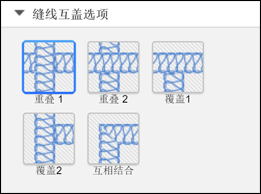
2021.2及更高版本
仅显示在已分配缝线的开放内部线上的中间点。单击以选择所需的缝线对准方式,如下方缩略图所示。
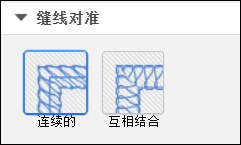
-
连续的 - 默认设置。缝线图像延续通过该点。
-
互相结合 - 点两侧的缝线图像在该点结束。
-